Windows 10의 Microsoft Pinyin에서 중국어와 영어 간 전환을 위한 바로 가기 키를 수정하는 방법을 가르쳐주세요.
- WBOYWBOYWBOYWBOYWBOYWBOYWBOYWBOYWBOYWBOYWBOYWBOYWB앞으로
- 2023-12-24 10:15:451662검색
Win10 Microsoft 병음 중국어 및 영어 전환 단축키를 수정할 수 있습니다. 많은 사용자가 시스템의 기본 단축키를 사용하여 전환하는 데 익숙하지 않은 경우 실제로는 매우 간단합니다. 수정 튜토리얼.

Win10 Microsoft Pinyin 중국어 및 영어 전환 단축키 수정 튜토리얼:
1 먼저 왼쪽 하단에 있는 Windows 로고를 클릭하고 "설정"을 선택합니다.
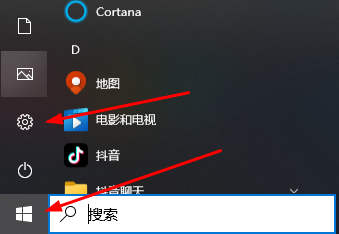
2. 설정을 입력한 후 "시간 및 언어"를 선택하세요.
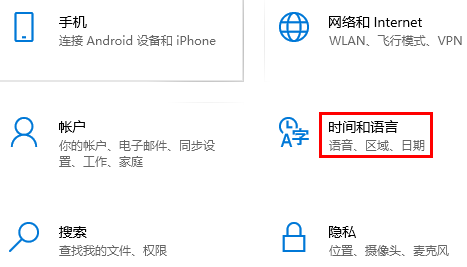
3. 언어를 클릭하고 "기본 언어"를 선택한 다음 "옵션"을 선택합니다.
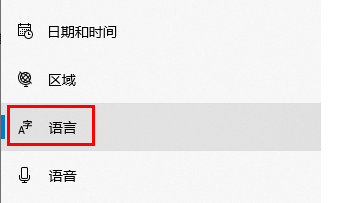
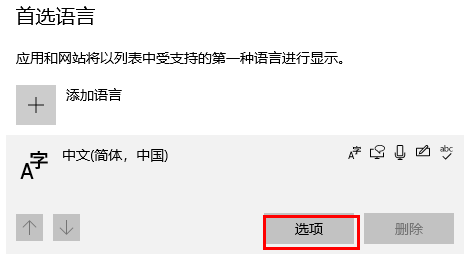
4. 그런 다음 사용하는 입력 방법을 클릭하고 옵션을 선택한 다음 버튼을 클릭합니다.
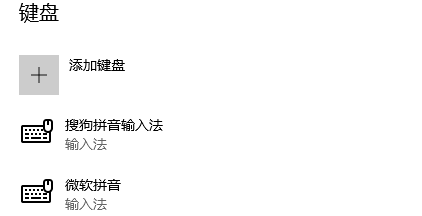
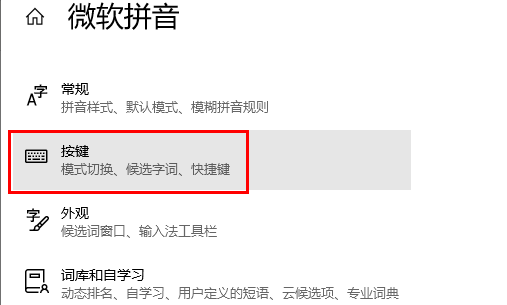
5. 마지막으로 "중국어/영어 모드 전환"을 선택하고 사용하려는 단축키를 선택하고 완료 후 종료합니다.
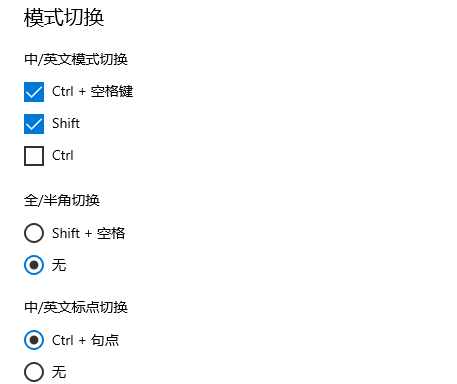
PS: 중국어와 영어 간 전환을 위한 기본 단축키는 Shift입니다. Shift 키는 다른 단축키와 충돌할 수 있으며 단축키는 수정할 수 있습니다.
위 내용은 Windows 10의 Microsoft Pinyin에서 중국어와 영어 간 전환을 위한 바로 가기 키를 수정하는 방법을 가르쳐주세요.의 상세 내용입니다. 자세한 내용은 PHP 중국어 웹사이트의 기타 관련 기사를 참조하세요!
성명:
이 기사는 somode.com에서 복제됩니다. 침해가 있는 경우 admin@php.cn으로 문의하시기 바랍니다. 삭제
이전 기사:win10에서 글꼴 라이브러리를 여는 방법다음 기사:win10에서 글꼴 라이브러리를 여는 방법

